Excel怎么做红色的标题样式,我们在日常生活中经常接触到各种Excel表格,比如居民信息采集表格、产品销售统计表格、各种竞赛成绩表格、国家和省级考试成绩表格等。通常,这些表格都有一定的标题描述了有关表的基本信息。在Excel表格中,我们可以将标题设置为更醒目的颜色,例如红色,作为提醒。大家知道Excel表格中如何设置字体颜色吗?方法其实很简单。我们打开Excel表格,选择需要设置为红色的标题单元格,找到并点击开始菜单下字体栏中的字体颜色图标,点击后选择红色。下面,小编就为大家介绍一下具体的操作步骤。朋友们快来看看吧!
第一步:打开需要设置红色标题的Excel表格;
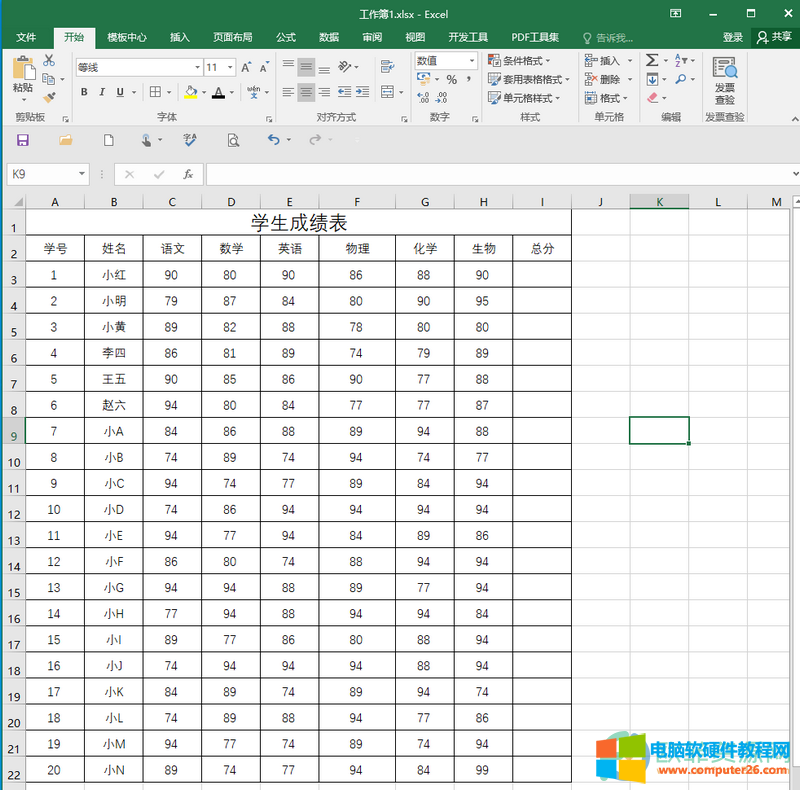
第二步:选择需要设置为红色的标题,点击开始菜单,找到并点击字体栏中的字体颜色图标,点击它,在下拉菜单中选择标准颜色中的红色,单击一次;
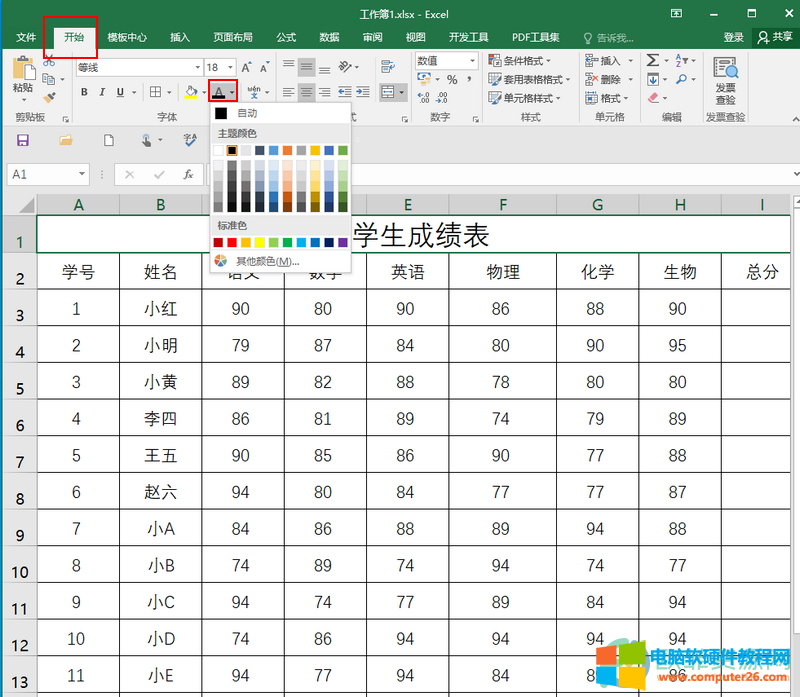
第三步:可以看到我们选择的标题变成了红色。只需点击界面左上角的保存图标即可保存。

以上就是Excel表格如何设置红色标题的完整教程。用同样的方法,我们还可以将标题设置为黑色、橙色、黄色、绿色、蓝色、紫色等,朋友们可以自行设置。
Excel怎么做红色的标题样式,以上就是本文为您收集整理的Excel怎么做红色的标题样式最新内容,希望能帮到您!更多相关内容欢迎关注。








